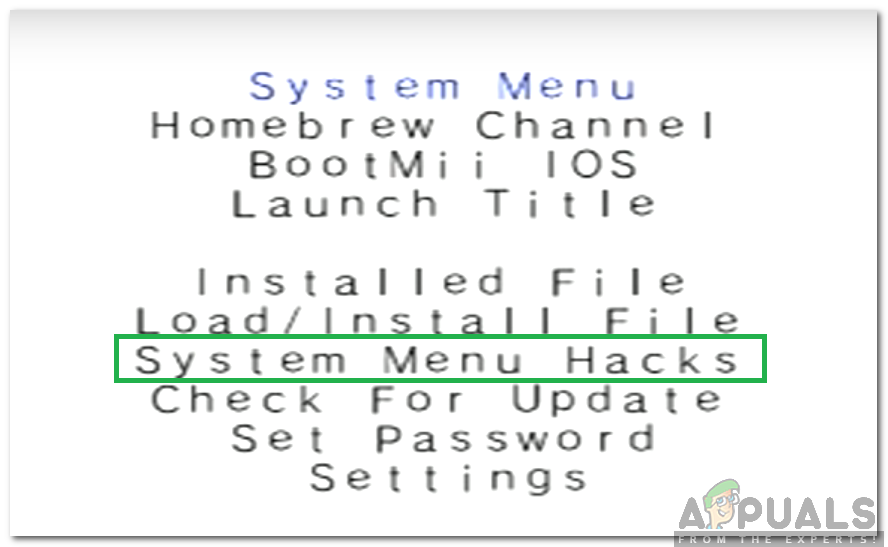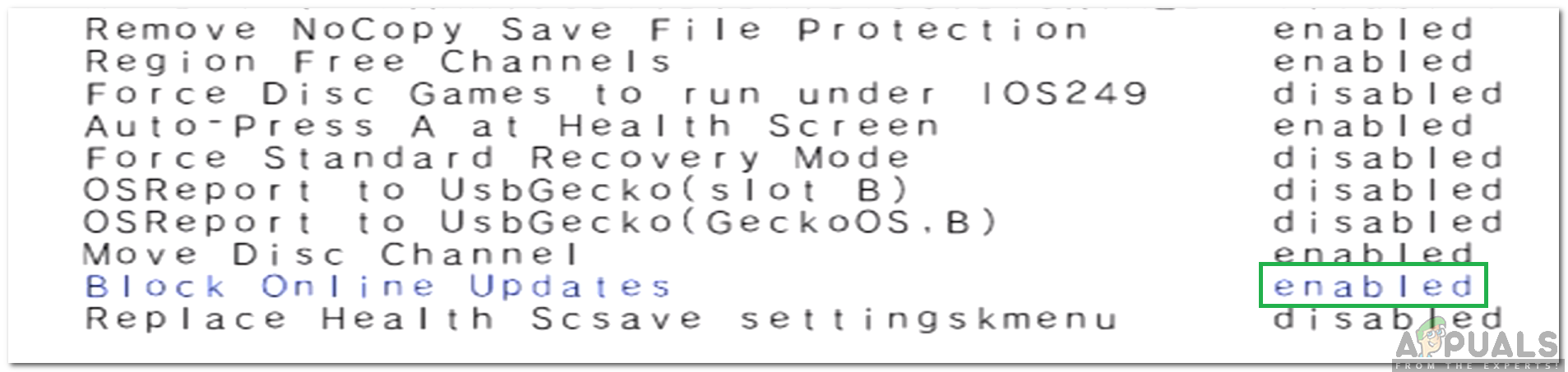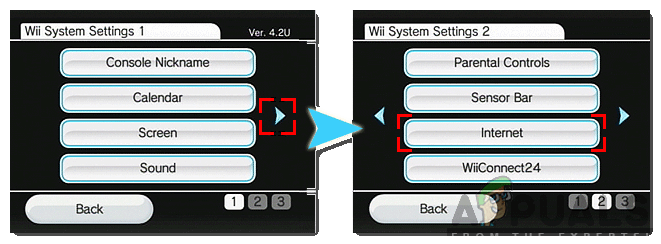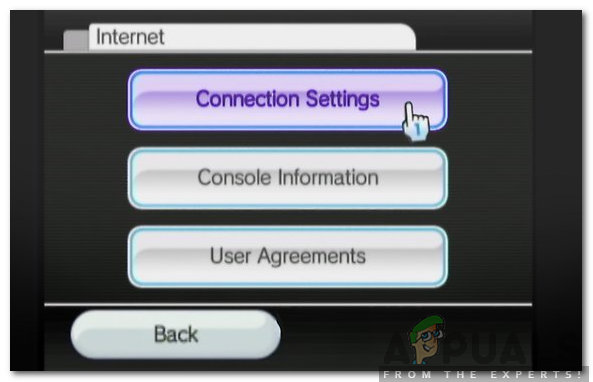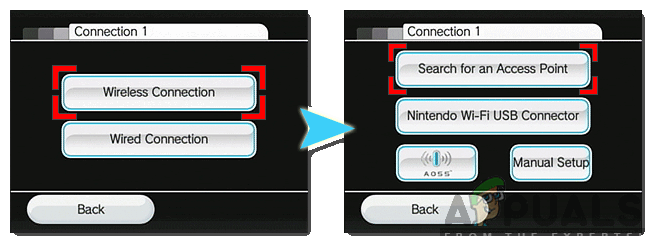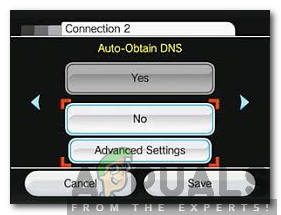Wii হ'ল হোম গেমিং কনসোল যা নিন্টেন্ডো দ্বারা তৈরি এবং বিতরণ করা হয়েছে। এটি বিশ্বব্যাপী 101 মিলিয়ন ইউনিট বিক্রি করেছে এবং অনেক বিক্রয় রেকর্ড ভঙ্গ করেছে। ডিভাইসটি তার সরলতা এবং বহনযোগ্যতার জন্য গেমারদের দ্বারা পছন্দ এবং লালিত হয়েছে। যাইহোক, বেশ সম্প্রতি, প্রচুর ব্যবহারকারী অভিযোগ করছেন ' ত্রুটি কোড 32007 ”ইন্টারনেটে কোনও সংযোগ স্থাপনের চেষ্টা করার সময় বা সফ্টওয়্যার আপডেটগুলি ডাউনলোড করার সময় ত্রুটি।

Wii তে ত্রুটি কোড 32007
Wii এ 'ত্রুটি কোড 32007' এর কারণ কী?
একাধিক ব্যবহারকারীর কাছ থেকে অসংখ্য প্রতিবেদন পাওয়ার পরে, আমরা সমস্যাটি তদন্তের সিদ্ধান্ত নিয়েছি এবং এমন একটি সমাধানের সেট তৈরি করেছি যা আমাদের বেশিরভাগ ব্যবহারকারীর জন্য সমস্যাটি স্থির করে। এছাড়াও, আমরা এই ত্রুটিটি ট্রিগার হওয়ার কারণে এবং সেগুলি নীচে তালিকাভুক্ত করার কারণগুলি অনুসন্ধান করেছিলাম:
- আপডেটগুলি অক্ষম করা হয়েছে: আপনার যদি সফ্ট মোডেড Wii থাকে তবে কনসোলে পরিবর্তনের কারণে সফ্টওয়্যার আপডেটগুলি ব্লক করা হতে পারে। প্রায়শই, আপডেটগুলি প্যাচ হওয়া রোধ করার জন্য মোডগুলি / হ্যাকগুলি দ্বারা অবরুদ্ধ করা হয় তবে এক্ষেত্রে আপনি হালনাগাদ করলেও প্যাড হবে না।
- নেটওয়ার্ক কনফিগারেশন: কিছু ক্ষেত্রে, কনসোলের নেটওয়ার্ক কনফিগারেশনগুলি সঠিকভাবে সেট করা নেই বা ক্ষতিগ্রস্থ হয়েছে। এর কারণে, সার্ভারের সাথে একটি সুরক্ষিত সংযোগ স্থাপন করা যায় না এবং এই ত্রুটিটি ট্রিগার হয়।
- ক্যাশে: লোডিং সময় কমাতে নির্দিষ্ট লঞ্চ কনফিগারেশনগুলি কনসোল এবং ইন্টারনেট রাউটার দ্বারা ক্যাশে করা হয়। যদি এই কনফিগারেশনগুলি দূষিত হয় তবে এই ত্রুটিটি ট্রিগার হওয়ার কারণে সংযোগ স্থাপন করা যেতে পারে না।
- ভুল ডিএনএস কনফিগারেশন: এটা সম্ভব যে কনসোল দ্বারা ডিএনএস কনফিগারেশন সঠিকভাবে প্রাপ্ত করা হয়নি যার কারণে সংযোগটি সঠিকভাবে প্রতিষ্ঠিত হচ্ছে না। সার্ভারগুলিতে সুরক্ষিত সংযোগ স্থাপনের জন্য ডিএনএস কনফিগারেশনগুলি অত্যন্ত গুরুত্বপূর্ণ এবং যদি তারা সঠিকভাবে কনফিগার না করা হয় তবে এই ত্রুটিটি ট্রিগার হতে পারে।
এখন যেহেতু আপনার সমস্যার প্রকৃতি সম্পর্কে প্রাথমিক ধারণা রয়েছে, আমরা সমাধানগুলির দিকে এগিয়ে যাব। বিরোধগুলি এড়ানোর জন্য এগুলি নির্দিষ্ট ক্রমে যেভাবে উপস্থাপন করা হয়েছে সেগুলি এটিকে প্রয়োগ করার বিষয়টি নিশ্চিত করুন।
সমাধান 1: আপডেটগুলি সক্ষম করা (কেবলমাত্র সফ্ট-মোডেড ডিভাইসগুলি)
আপনার Wii ডিভাইসটি যদি মোডে করা থাকে তবে মোডটি প্যাচ করা থেকে বাঁচতে আপডেট করার প্রক্রিয়াটি অক্ষম ছিল। একটি সিস্টেম আপডেট শুরু করা এই মোডটিকে অক্ষম করবে না, অতএব, এই ত্রুটিটি নির্মূল করার জন্য এটি সক্ষম করা নিরাপদ। যে জন্য:
- শুরু করা কনসোলটি এবং মূল স্ক্রিনে নেভিগেট করুন।
- টিপুন এবং রাখা দ্য ' রিসেট 'Wii এর জন্য বোতাম'।
- নিচে স্ক্রোল করুন এবং নির্বাচন করুন দ্য ' পদ্ধতি তালিকা হ্যাকস ”বিকল্প।
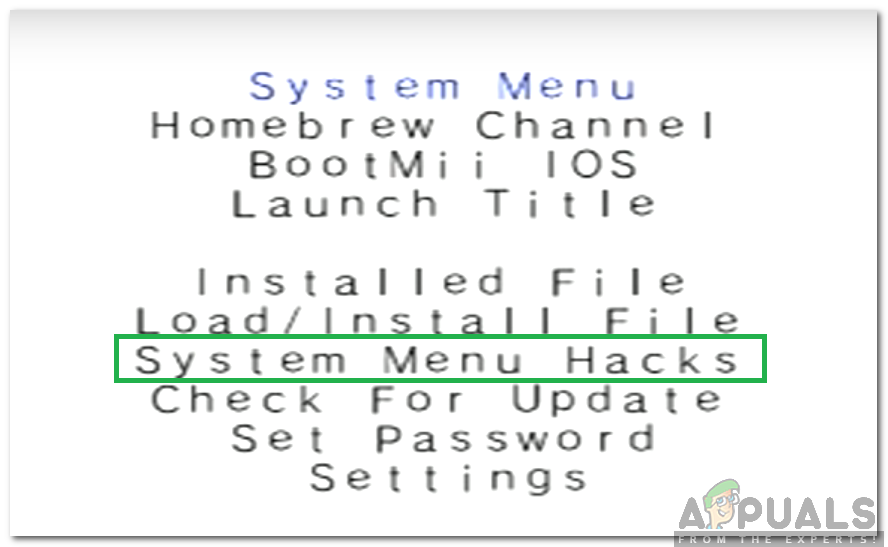
'সিস্টেম মেনু হ্যাকস' বোতামটি নির্বাচন করা
- নীচে স্ক্রোল করুন এবং অক্ষম করুন “ ব্লক অনলাইন আপডেট ”বিকল্প।
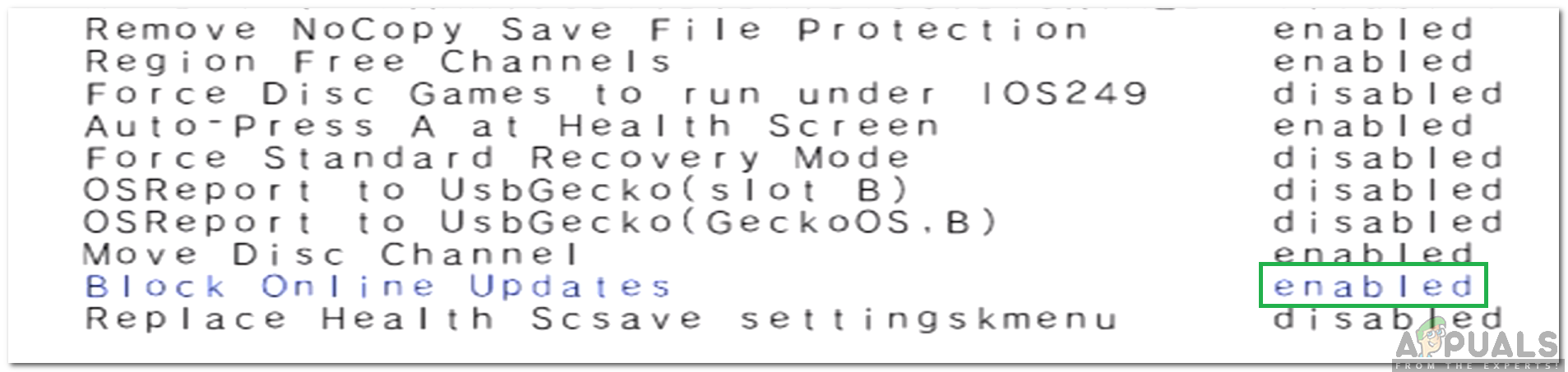
ব্লক অনলাইন আপডেট বিকল্পটি অক্ষম করা হচ্ছে
- হাইলাইট করুন “ সেটিংস সংরক্ষণ করুন 'বিকল্পটি টিপুন এবং' নির্বাচন করুন ”বোতাম।
- শক্তি বন্ধ Wii এবং এটি আবার চালু করুন।
- চেক সমস্যাটি স্থির থাকে কিনা তা দেখার জন্য।
সমাধান 2: একটি নতুন সংযোগ স্থাপন করা হচ্ছে
যদি আপনার ডিভাইসের জন্য নেটওয়ার্ক কনফিগারেশনগুলি সঠিকভাবে সেট না করা থাকে তবে এটি সংযোগটি প্রতিষ্ঠিত হতে বাধা দিতে পারে। অতএব, এই পদক্ষেপে, আমরা কনফিগারেশনগুলিকে পুনরায়ায়ন করতে একটি নতুন সংযোগ স্থাপন করব। যে জন্য:
- শুরু করা Wii এবং টিপুন “ প্রতি প্রধান মেনুতে নেভিগেট করতে Wii রিমোটের 'বোতামটি।
- ব্যবহার দূরবর্তী এবং নির্বাচন করুন 'Wii' বোতামটি।
- নির্বাচন করুন “ উই সেটিংস ”বিকল্প।
- ব্যবহার ' ঠিক তীর 'দ্বিতীয় স্ক্রিনে নেভিগেট করতে এবং নির্বাচন করুন ' ইন্টারনেট ”অপশন থেকে।
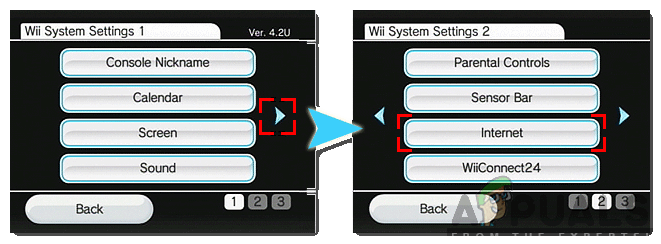
ডানদিকে স্ক্রোলিং এবং 'ইন্টারনেট' বিকল্প নির্বাচন করুন
- নির্বাচন করুন দ্য ' সংযোগ সেটিংস 'বিকল্পটি ক্লিক করুন এবং'সংযোগ 1: কিছুই না ”বিকল্প।
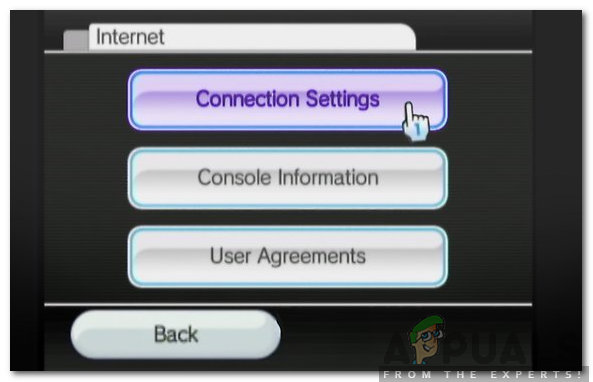
'সংযোগ সেটিংস' বিকল্পে ক্লিক করা
- ক্লিক উপরে ' ওয়্যারলেস ' অথবা ' তারযুক্ত আপনার সংযোগের উপর নির্ভর করে সংযোগ বিকল্প।
- নির্বাচন করুন “ অনুসন্ধান করুন জন্য এক্সেস পয়েন্ট' বিকল্প এবং ক্লিক চালু ' ঠিক আছে প্রম্পটে।
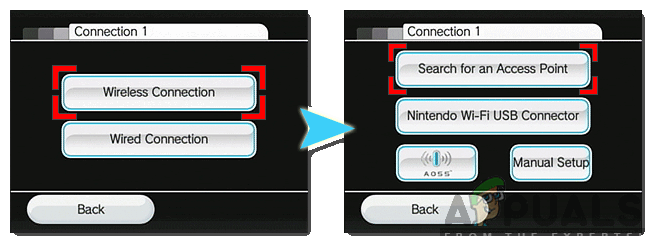
'একটি অ্যাক্সেস পয়েন্টের জন্য অনুসন্ধান' বিকল্পটি নির্বাচন করা
- জিনিস তালিকা থেকে সংযোগ এবং ওয়াইফাইয়ের জন্য সুরক্ষা কী প্রবেশ করান।
- চেক সমস্যাটি স্থির থাকে কিনা তা দেখার জন্য।
সমাধান 3: ডিএনএস সেটিংস কনফিগার করা
এটি সম্ভব যে কনসোল দ্বারা স্বয়ংক্রিয়ভাবে প্রাপ্ত ডিএনএস কনফিগারেশনগুলি সঠিক নাও হতে পারে বা দূষিত হতে পারে। অতএব, এই পদক্ষেপে আমরা ডিএনএস সেটিংস পুনরায় কনফিগার করব। যে জন্য:
- ব্যবহার দ্য উই দূরবর্তী হাইলাইট ' উই 'স্ক্রিনের নীচে বাম দিকে বৃত্ত।
- নির্বাচন করুন এটি এবং ক্লিক করুন “ উই সেটিংস '।
- পরবর্তী পৃষ্ঠায় এবং সোয়াইপ করতে তীর বোতামটি ব্যবহার করুন নির্বাচন করুন ' ইন্টারনেট '।
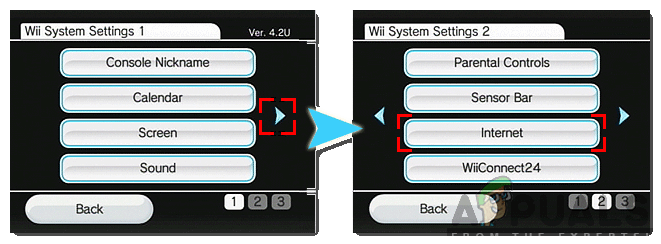
ডানদিকে স্ক্রোলিং এবং 'ইন্টারনেট' বিকল্প নির্বাচন করুন
- নির্বাচন করুন “ সংযোগ ব্যবস্থা' বিকল্পটি নির্বাচন করুন এবং যে সংযোগটি আপনি সম্পাদনা করতে চান তা নির্বাচন করুন।
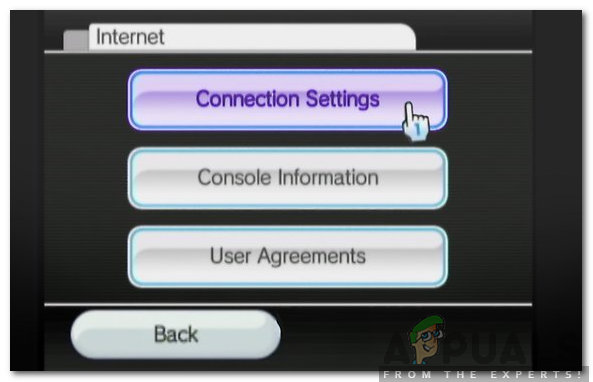
'সংযোগ সেটিংস' বিকল্পে ক্লিক করা
- নির্বাচন করুন “ পরিবর্তন সেটিংস ”বিকল্প।
- নির্বাচন করুন “ তীর বাটন 'তিনটি পৃষ্ঠা এড়াতে ডানদিকে তিনবার।
- অধীনে ' অটো - প্রাপ্ত ডিএনএস 'বিকল্প, নির্বাচন করুন' না 'এবং নির্বাচন করুন' উন্নত সেটিংস '।
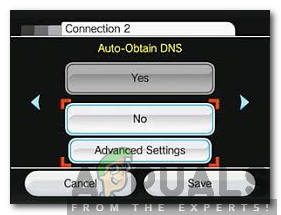
ডিএনএস সেটিংস বিকল্পটি অটো অর্জনের জন্য 'না' নির্বাচন করা হচ্ছে
- নির্বাচন করুন দ্য ' প্রাথমিক DNS 'এবং প্রবেশ করুন' 8.8.8.8 '।
- নির্বাচন করুন “ মাধ্যমিক ডিএনএস 'এবং প্রবেশ করুন' 8.8.4.4 '।
- 'নির্বাচন করুন কনফার্ম ', ক্লিক চালু ' সংরক্ষণ 'এবং তারপরে' ঠিক আছে '।
- চেক সমস্যাটি স্থির থাকে কিনা তা দেখার জন্য।
সমাধান 4: পাওয়ার সাইক্লিং ইন্টারনেট রাউটার
এটা সম্ভব যে নির্দিষ্ট লঞ্চ কনফিগারেশনগুলি এই ত্রুটিটি ট্রিগার হওয়ার কারণে সংযোগটি প্রতিষ্ঠিত হতে আটকাচ্ছে। অতএব, এই পদক্ষেপে, আমরা এই সমস্যা থেকে মুক্তি পাওয়ার জন্য ইন্টারনেট রাউটারকে সাইকেল চালিয়ে যাব power যে জন্য:
- আনপ্লাগ করুন সরাসরি সকেট থেকে ইন্টারনেট রাউটার।

সকেট থেকে আনপ্লাগিং
- টিপুন এবং রাখা 30 সেকেন্ডের জন্য পাওয়ার বোতাম।
- প্লাগ পাওয়ারটি আবার ফিরে আসুন এবং রাউটারটি শুরু করুন।
- অপেক্ষা করুন ইন্টারনেট অ্যাক্সেস মঞ্জুর করার জন্য এবং সমস্যাটি এখনও থেকে যায় কিনা তা পরীক্ষা করে দেখুন।